导读:如果你把高德地图仅仅当做一个导航工具,那么,你可能真的小看了它。因为你知道吗?其实我们可以利用它,轻松做出高大上的PPT地图。

提到高德地图,相信咱们每一个人都不会陌生,日常用来导航,也可以用来打车,一次呼叫8种车型,非常方便:
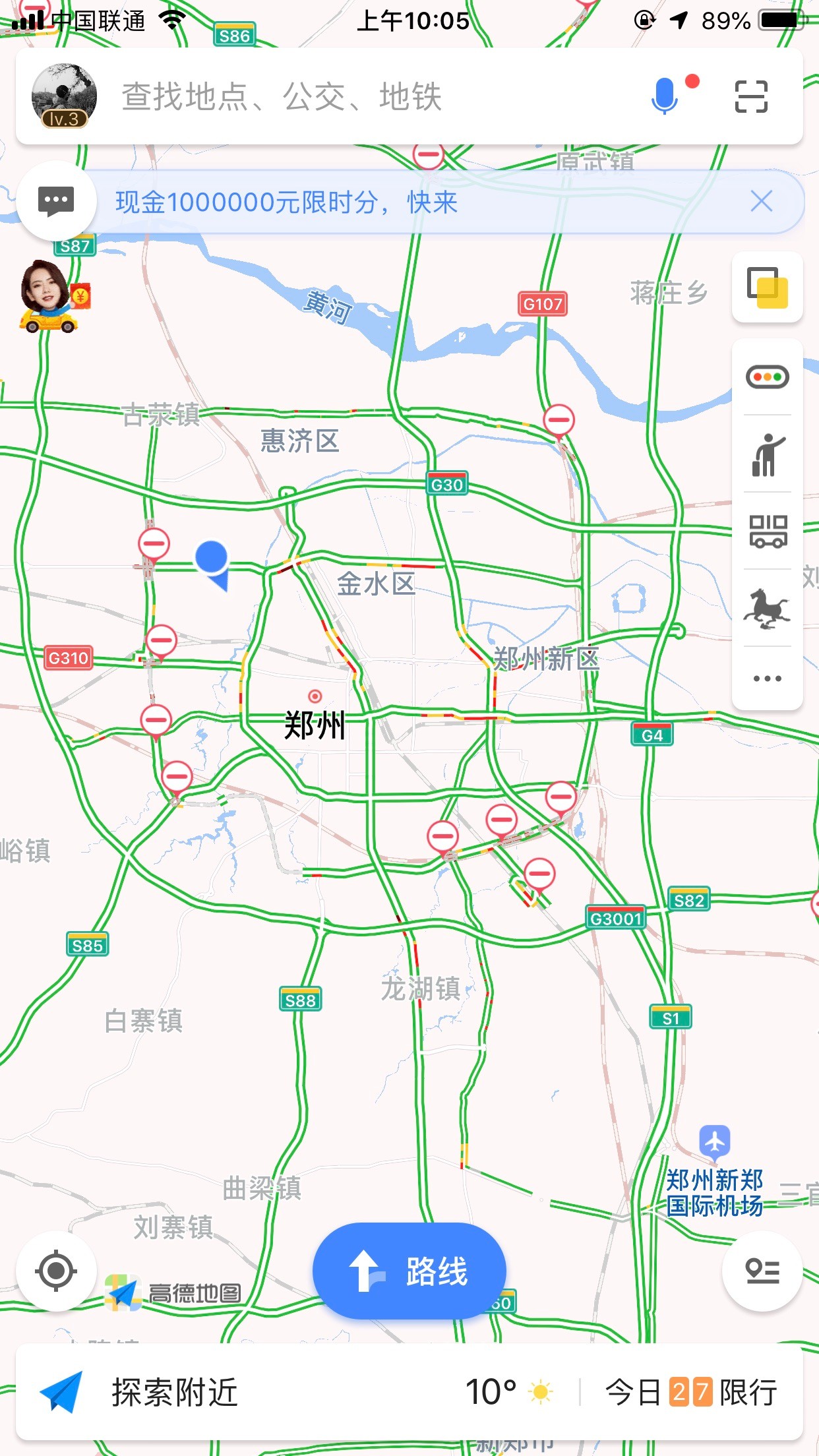
但是,如果你把它仅仅当做一个导航工具,那么,你可能真的小看了它。因为你知道吗?其实我们可以利用它,轻松做出高大上的PPT地图:
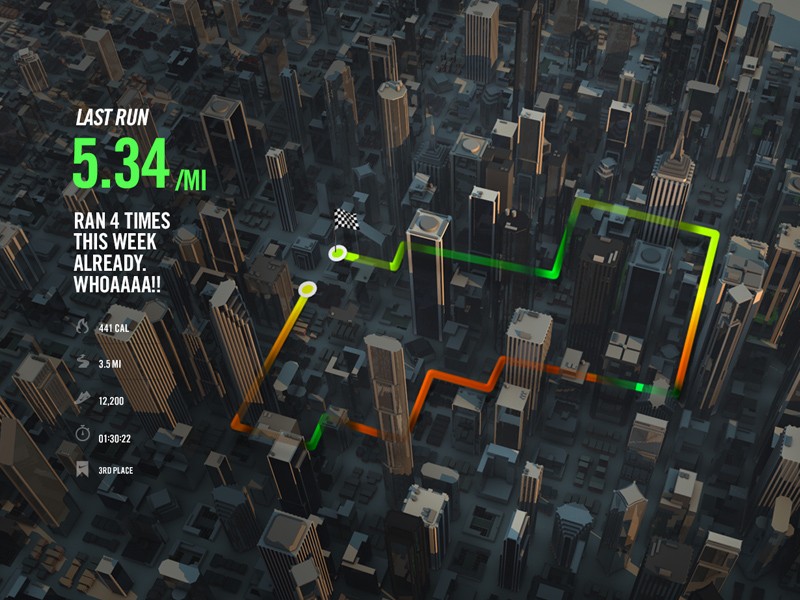

也可以用它制作高大上的PPT数据图表,就像这样:
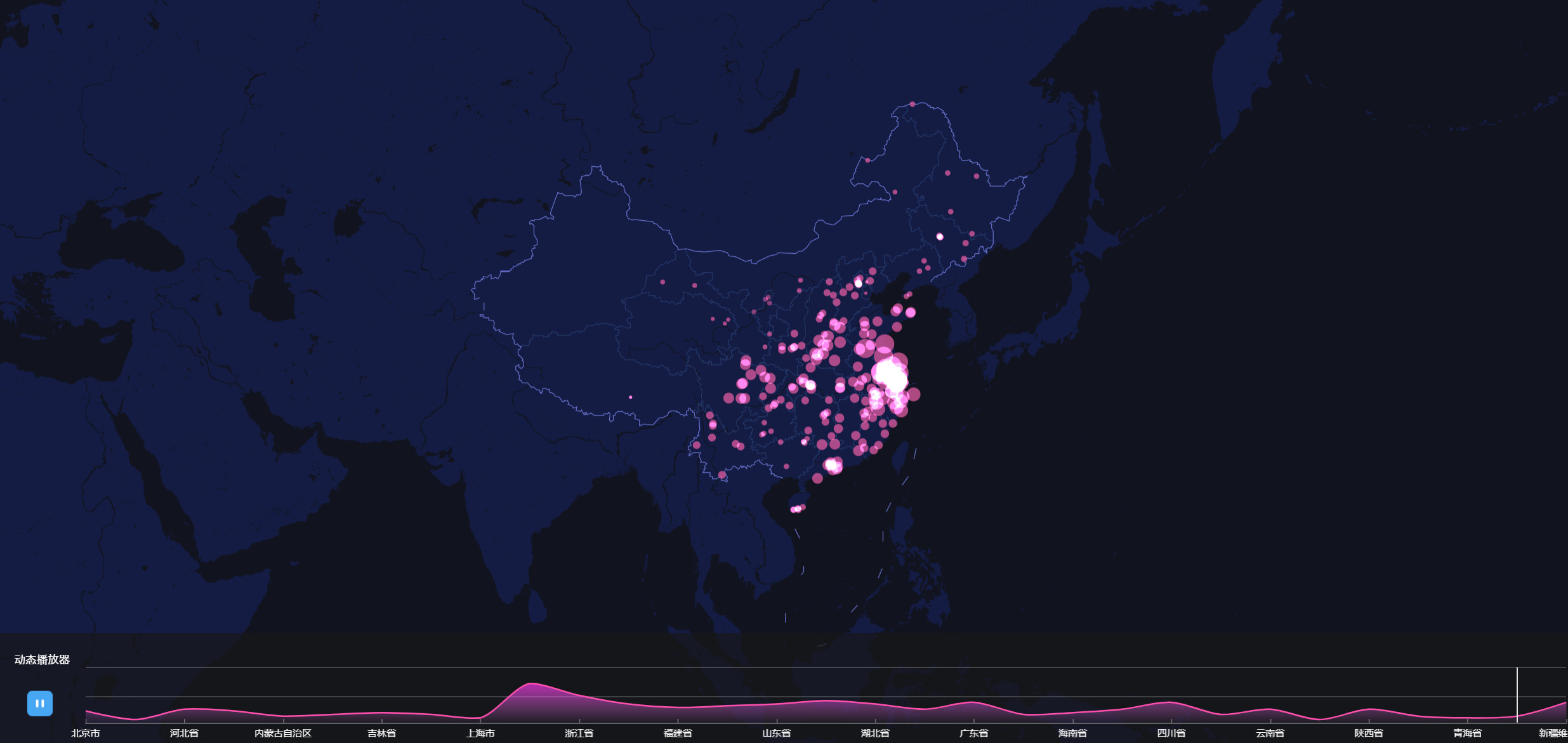
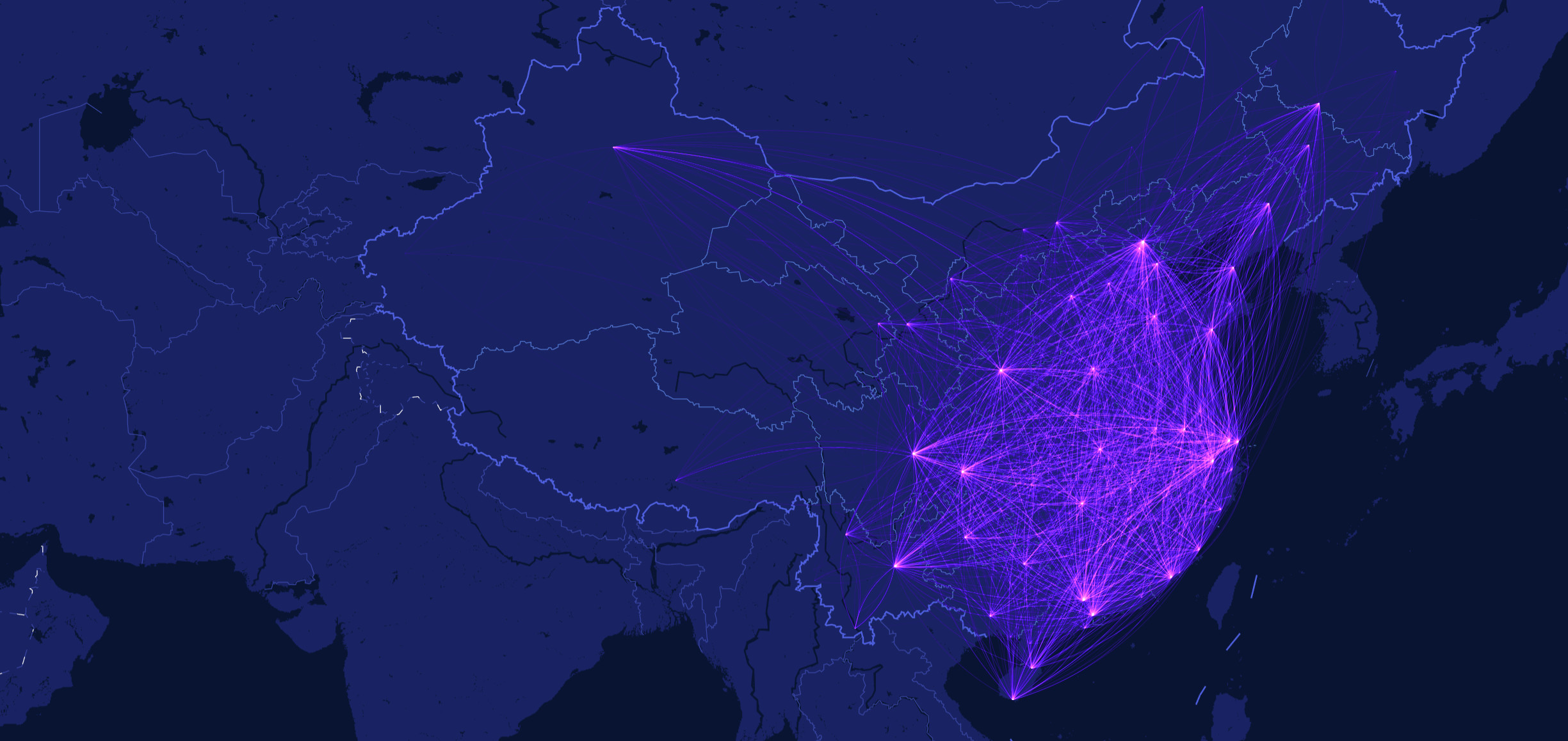
即便你完全没有设计基础,也可以完成,是不是感觉超赞?
好了,废话了那么半天,那么,作为旁门左道PPT的读者,接下来,你们就会知道该如何完成。
想要发掘出高德地图更强悍的功能,我们需要进入这个网站:https://lbs.amap.com,也就是高德开放平台。
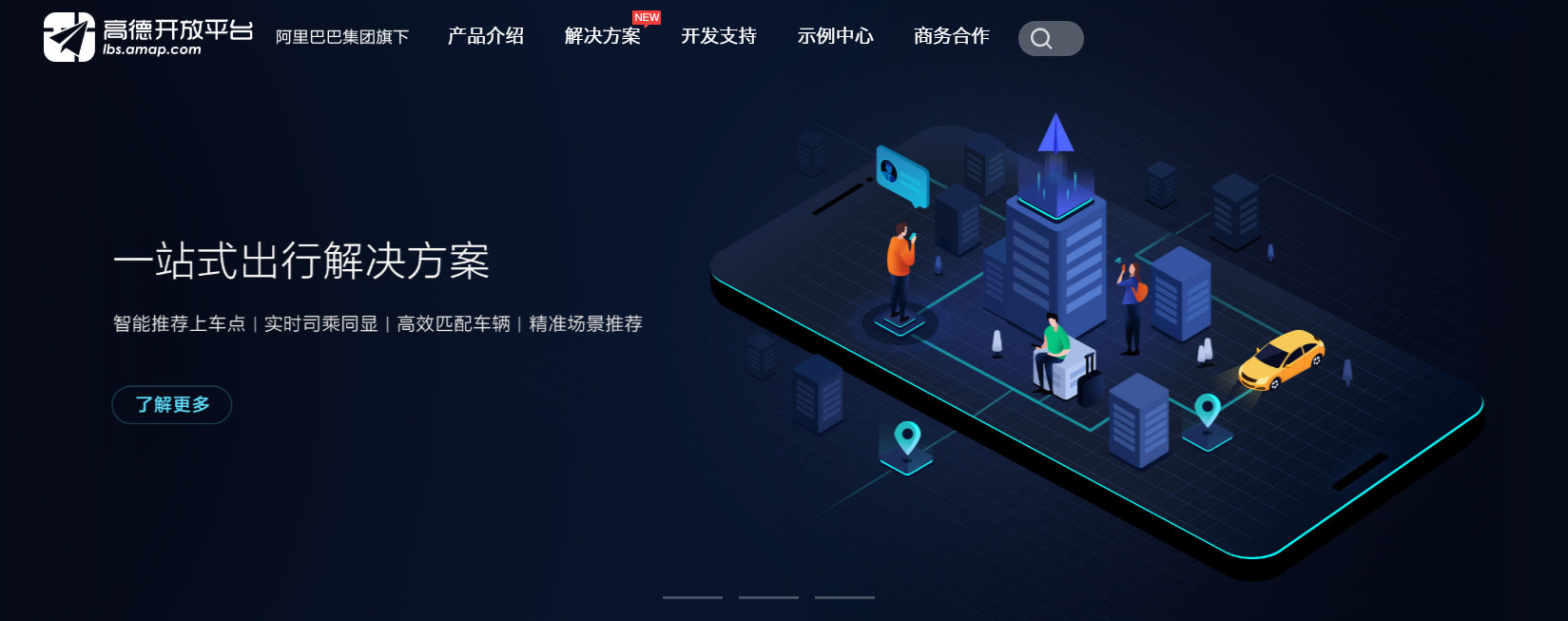
在这里,我们可以自定义地图的样式,从最基础的改变颜色:
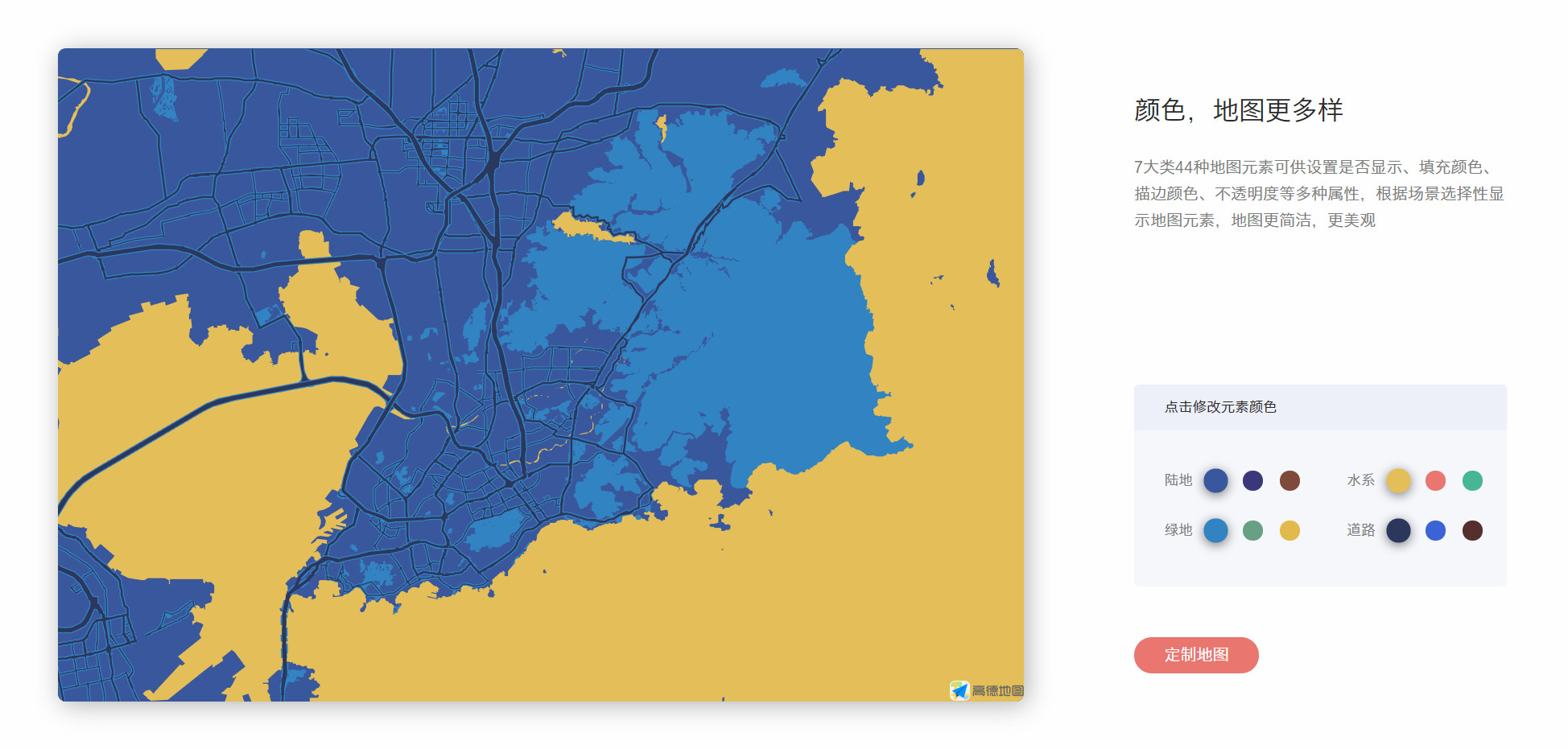
到添加地图的纹理:
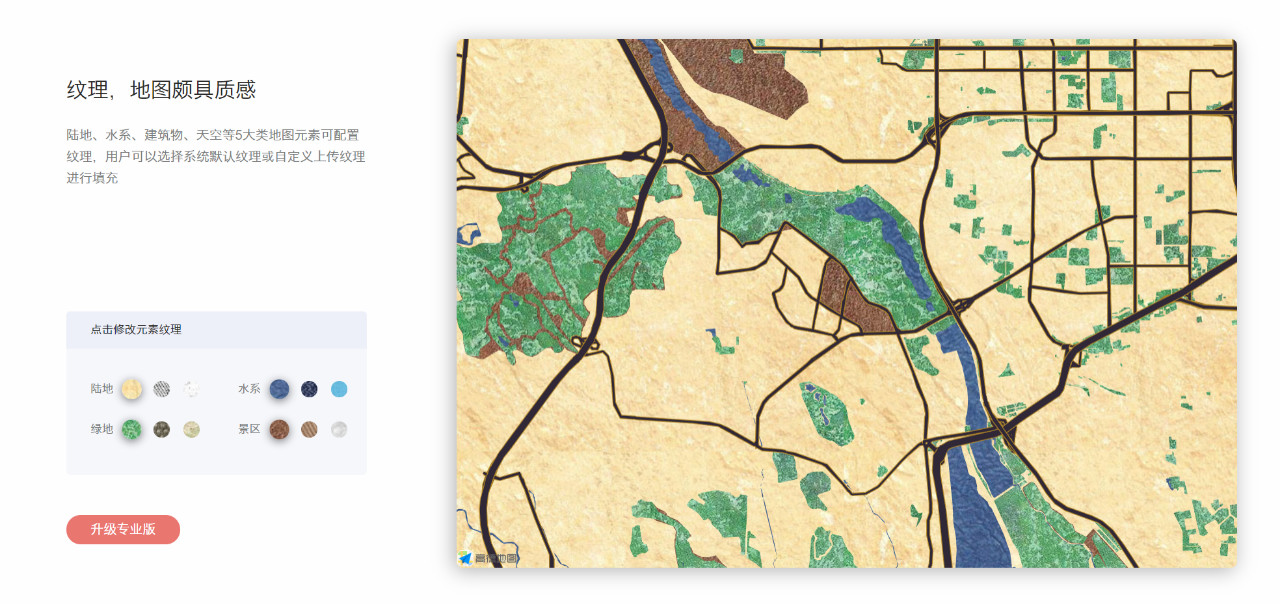
当然,你还可以创建三维地图:
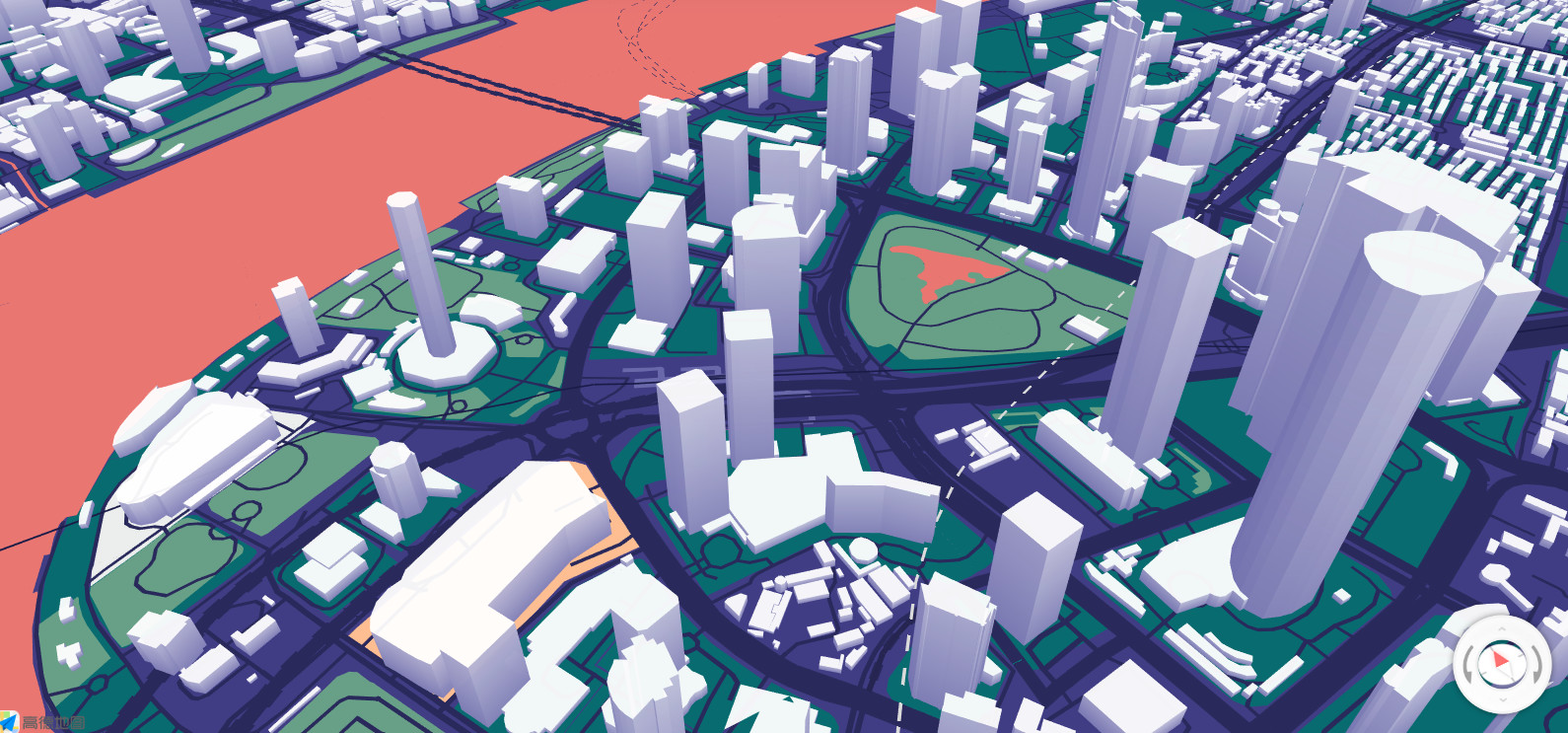
那这些到底是怎么创建的呢?我们点击『自定义地图』,就会进入到具体操作界面:
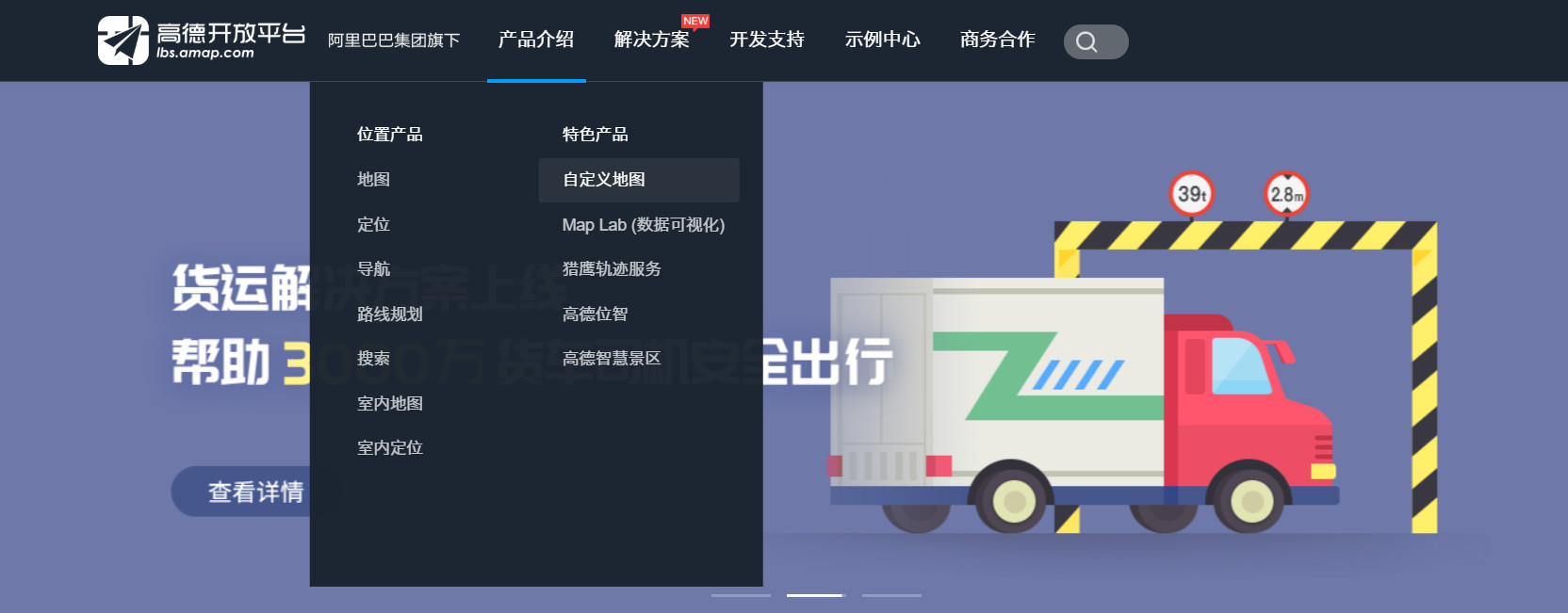
在这里呢,你可以借用它提供的基础模板,创建个性化地图:
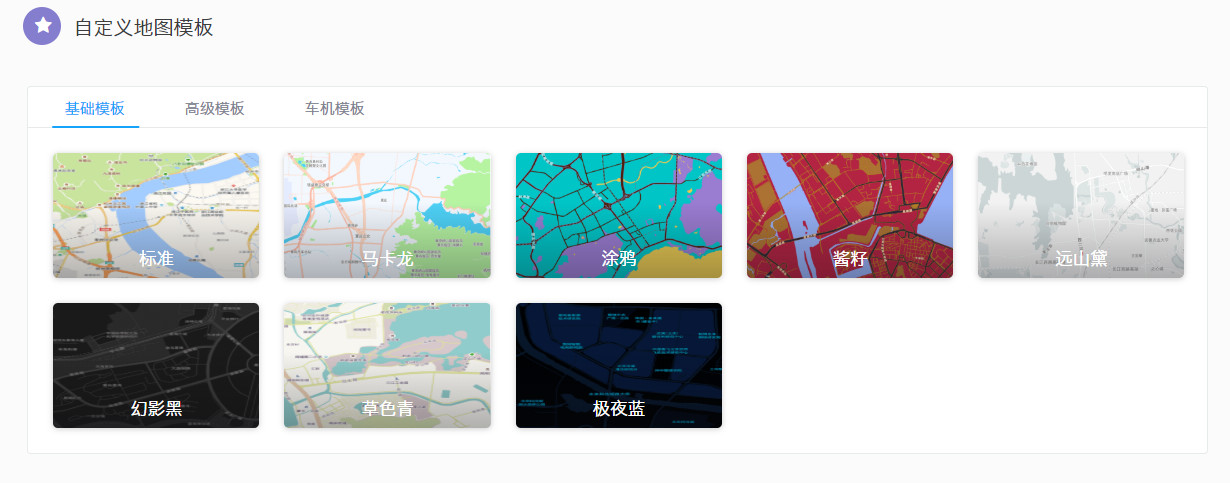
当然,如果你充钱了,可以适用高级模板。
假如说咱们随便去选择一个模板,进入之后呢,在这里,咱们可以去选择,修改地图上的所有信息的颜色,或者是设置内容是否显示等。
比如在制作PPT时,我为了着重展示某一块区域,那么,就可以将干扰内容设置不显示,并通过色彩修改进行强调展示:
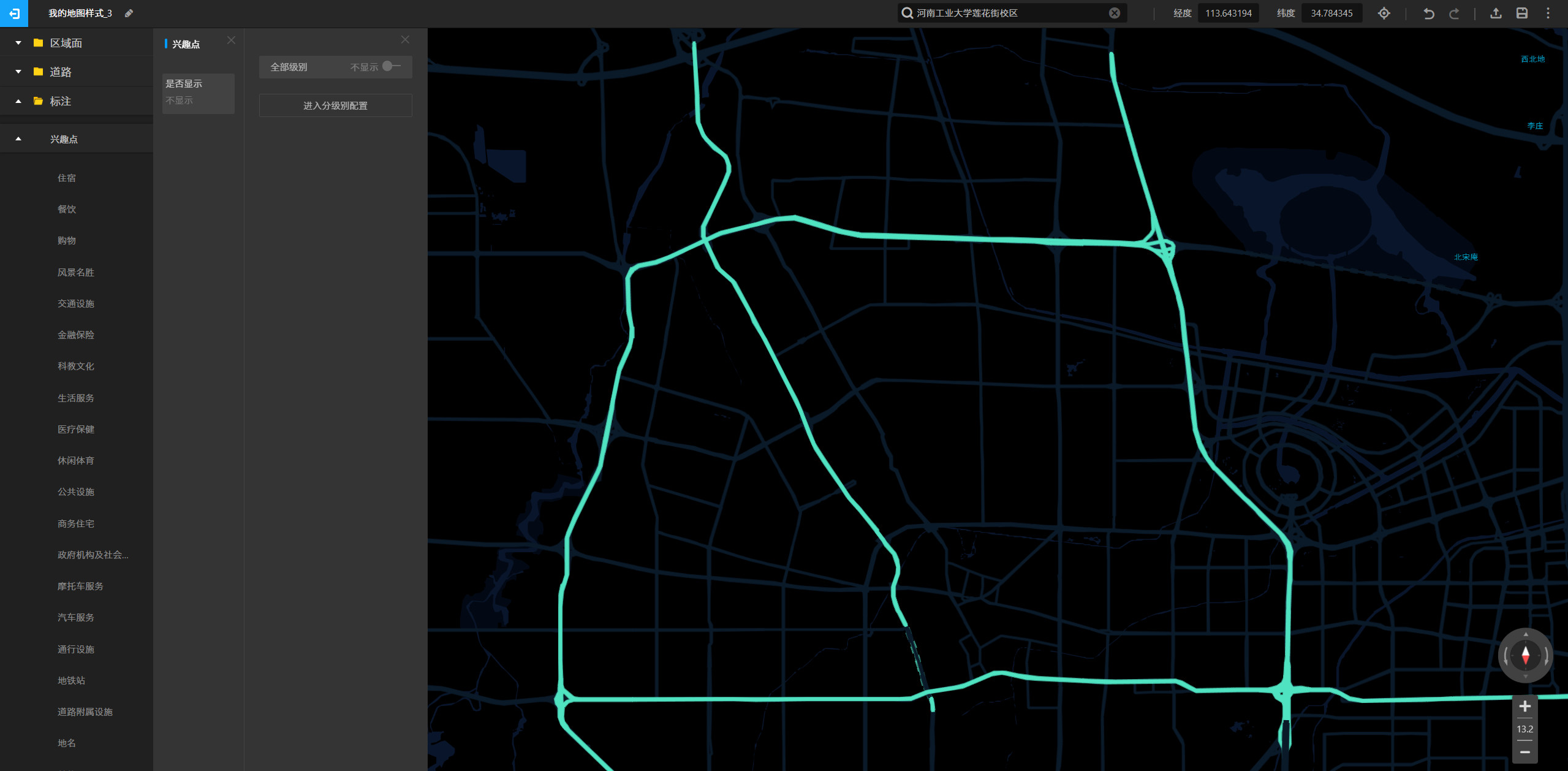
然后截图放在 PPT 页面上即可:
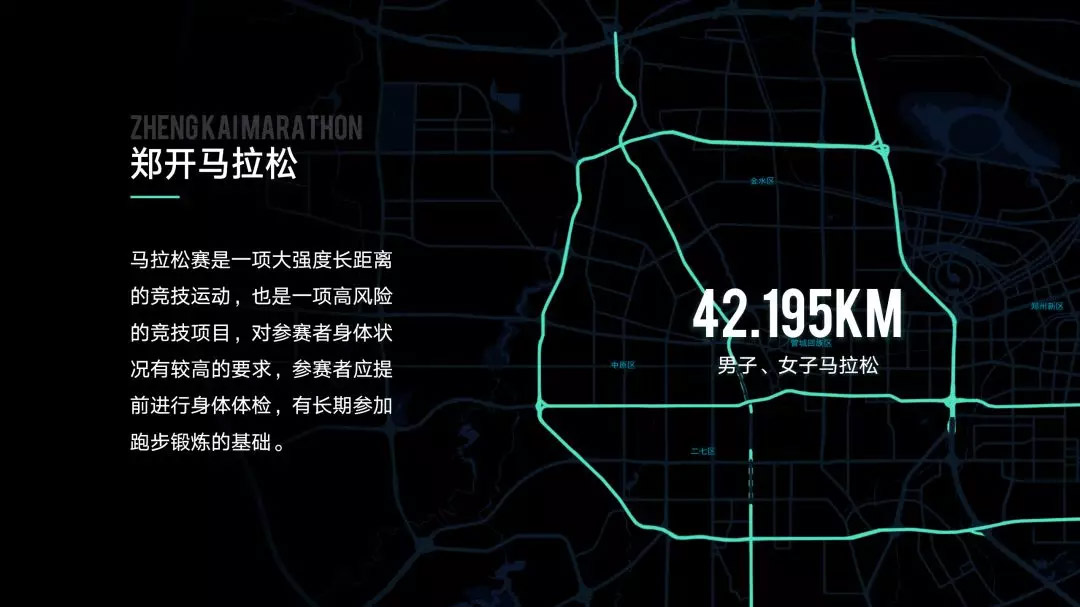
当然,如果你不懂色彩搭配,你可以使用『图片创建地图』的功能,系统会自动帮你从图片取色进行搭配:
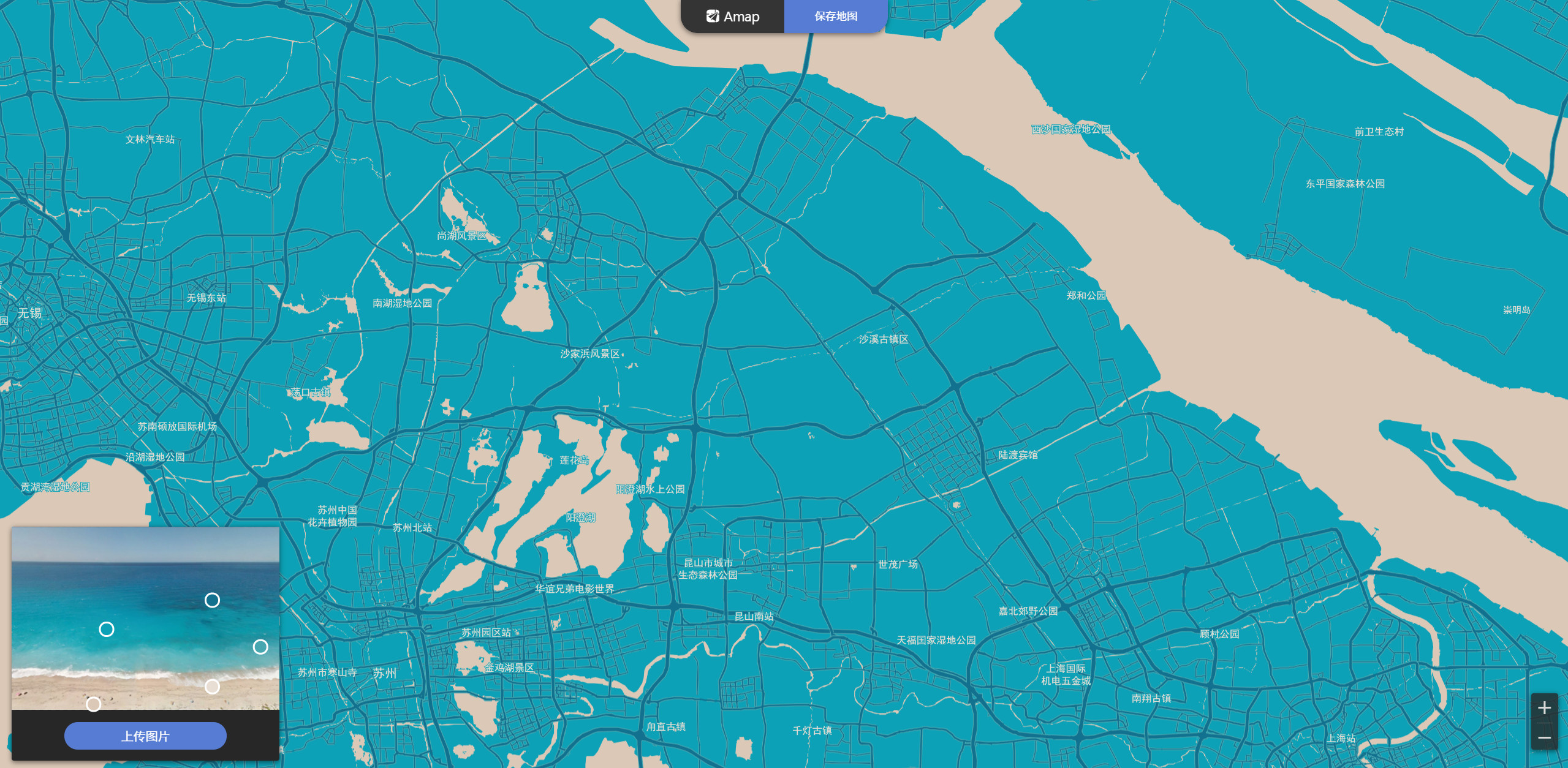
这应该是很多朋友特别感兴趣的一个点,但在这个网站里,正常情况下,只有你充钱了才可以使用。
不过,我发现了一个不用充钱,也可以使用3D地图的方法,只不过,需要多一个步骤。
那它是怎么用的呢?
我们搜索『高德地图-3D地图示例中心』,进入之后呢,我们会发现,这是一个演示的界面,不能搜索位置:
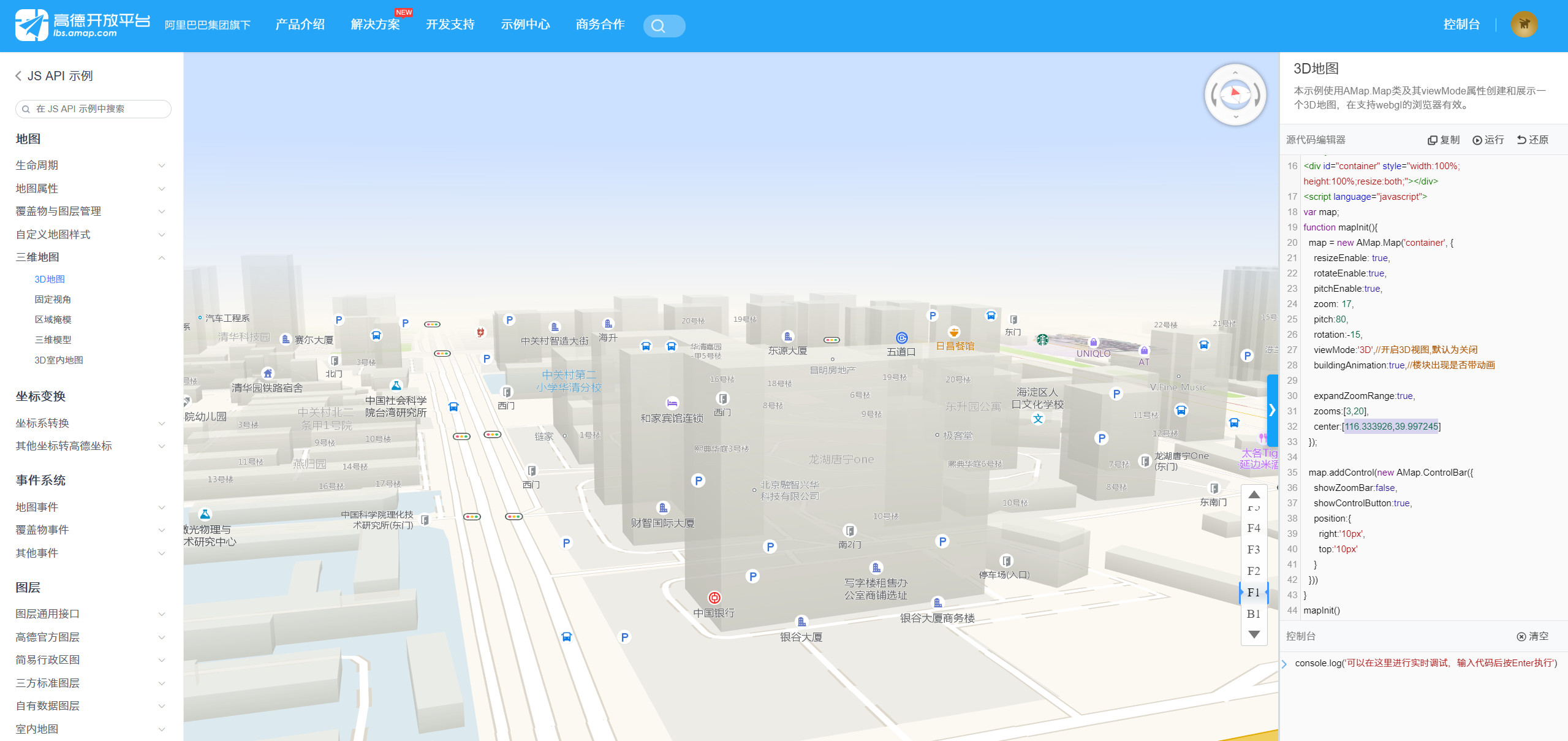
那如果说,想要定位到具体的位置,该怎么办呢?咱们可以在右侧的代码区编辑一个坐标:
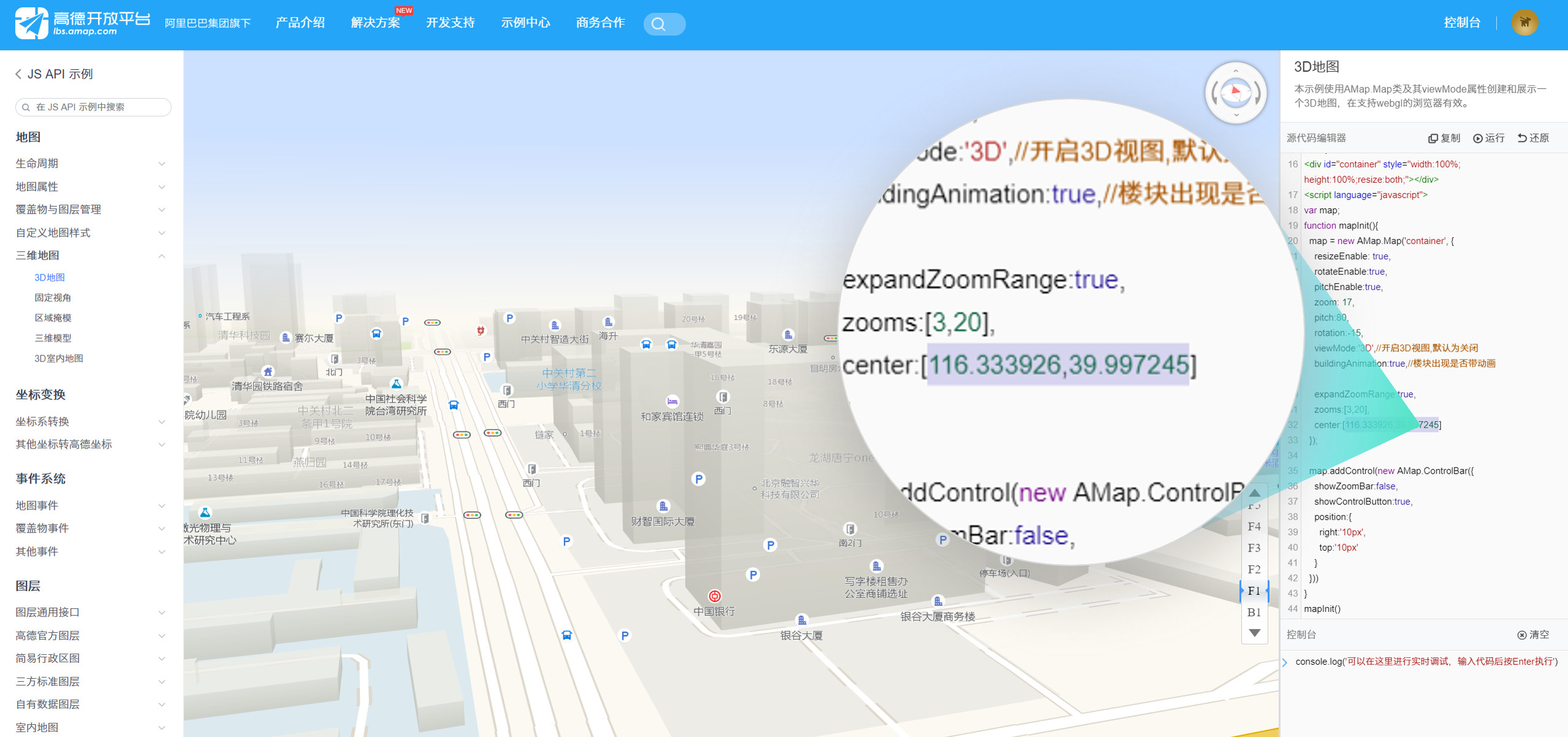
问题又来了,怎么只找到相应位置的坐标呢?这里就分为两个步骤:
01.在网上随便找一个『拾取坐标系统』的工具,高德地图也提供有这个功能:
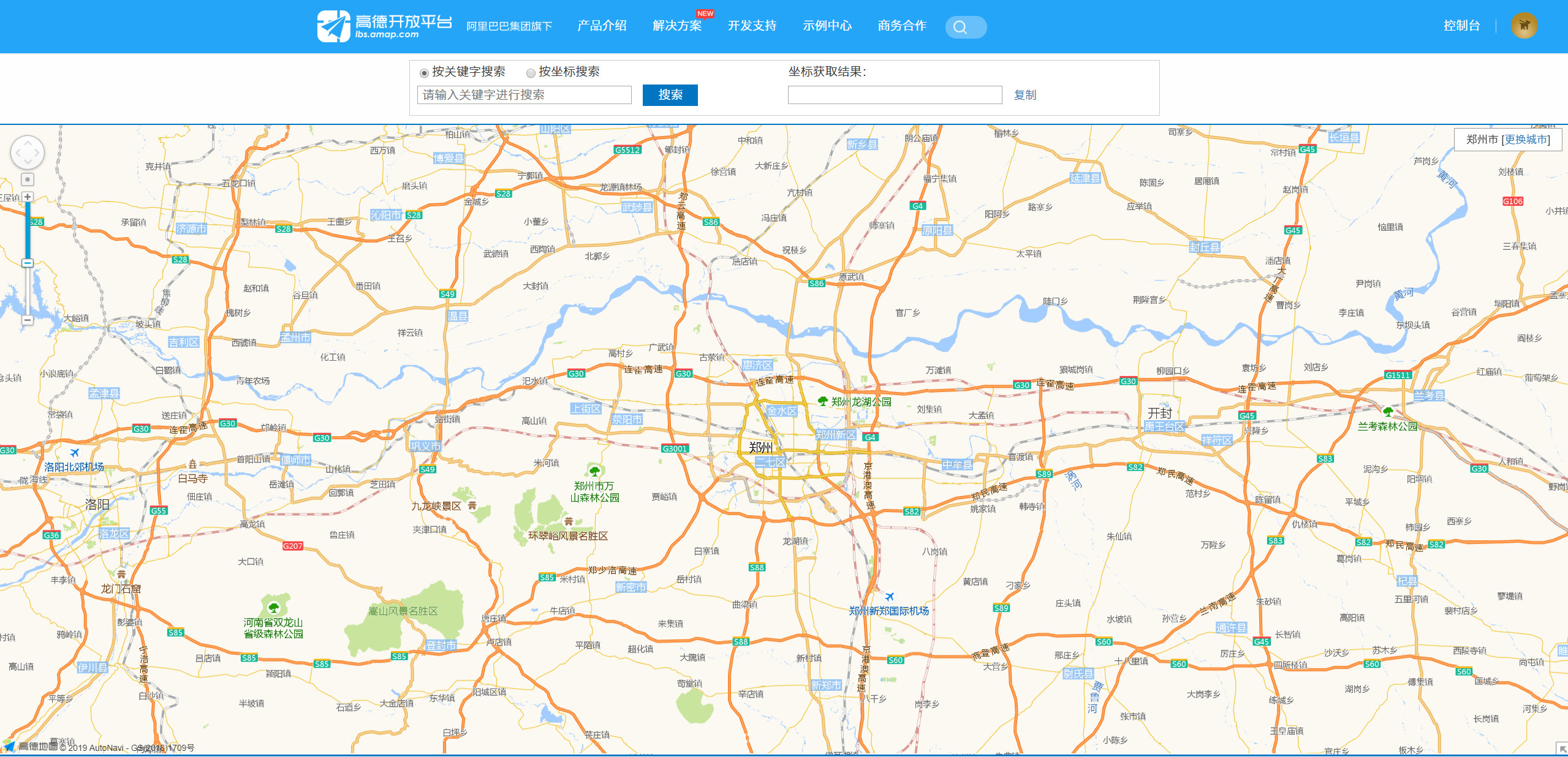
02.把我们想要定位的位置输入进去,就会自动生成一个坐标:

然后呢,把它输入到刚才的代码中就行了,这时候咱们就会得到一个符合需求的三维地图:
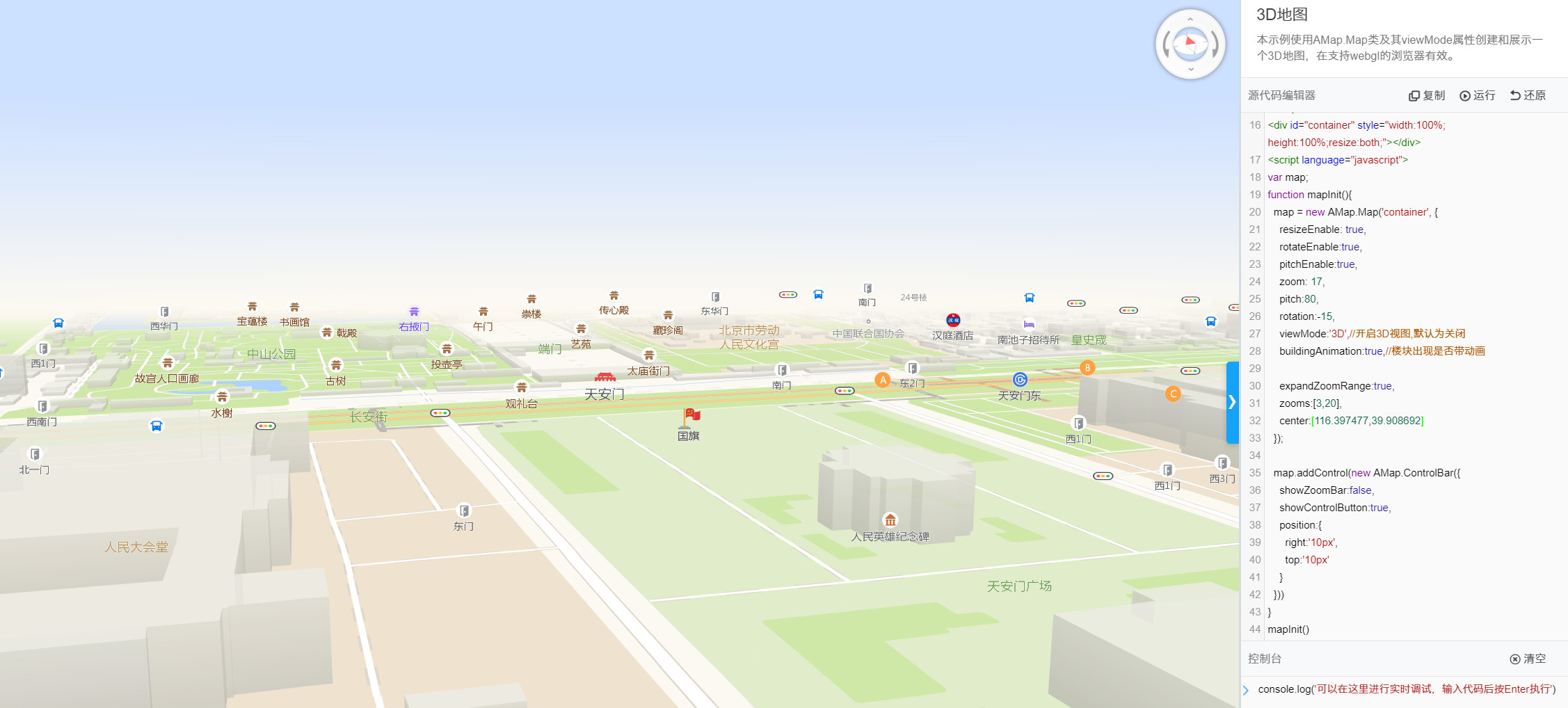
用在PPT中,也是超酷的:
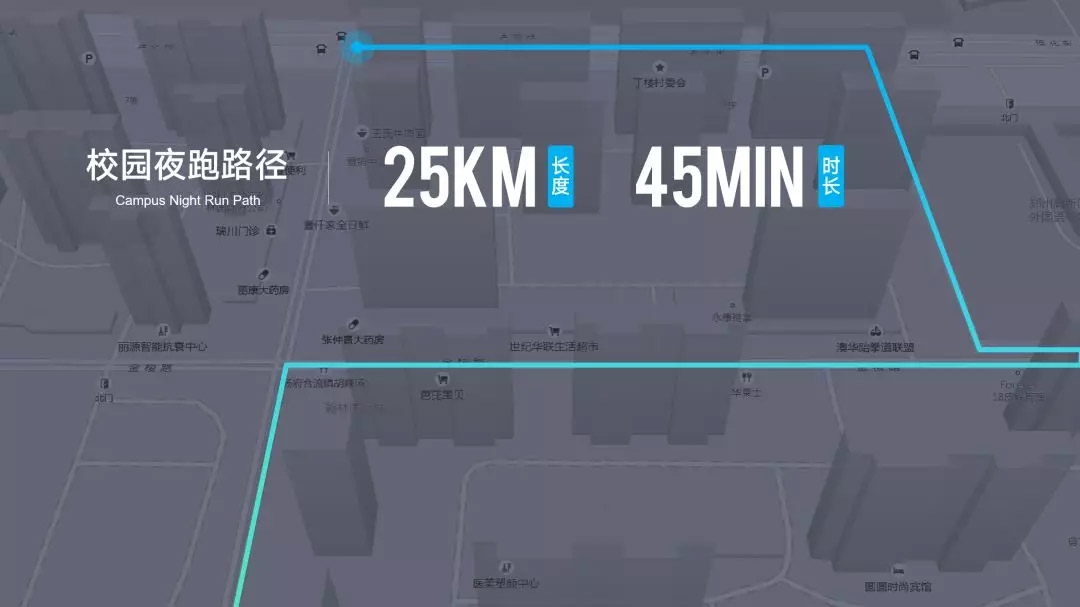
当然,如果你会用 PS ,再来推荐一个插件,叫做 3D Map Generator ,使用它提供的功能,我们可以做出超写实的地图:
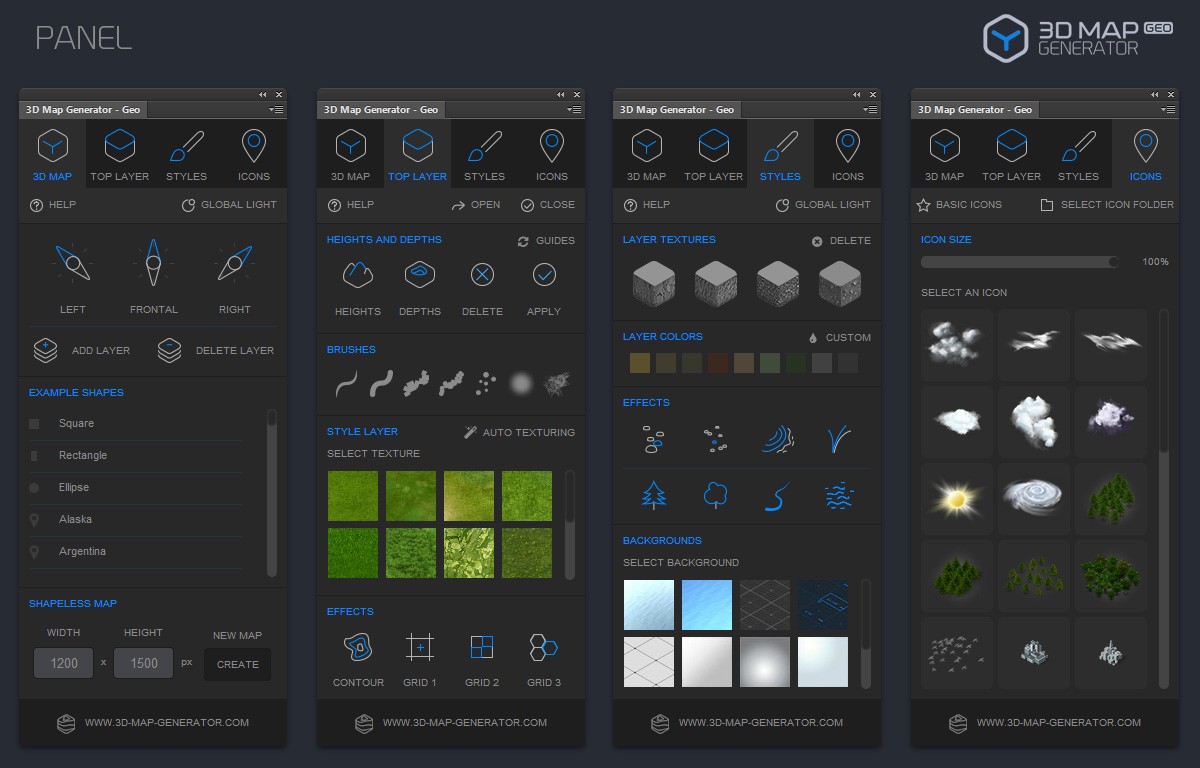
简单分享一些案例图:


除了对地图的形式进行修改之外,我们还可以基于地图创建各种地图图表。就像这样:
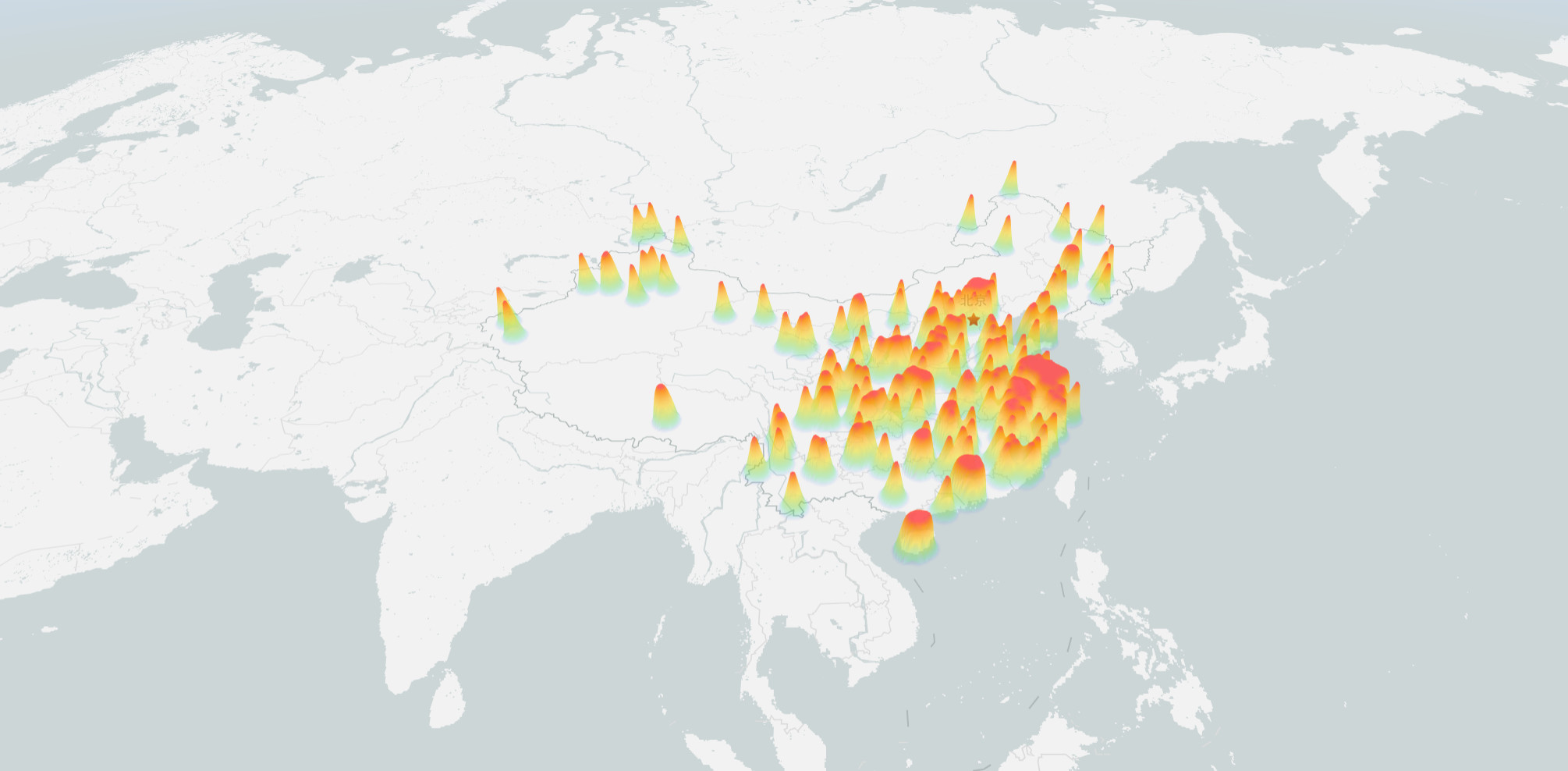
全国各景点分布热力图
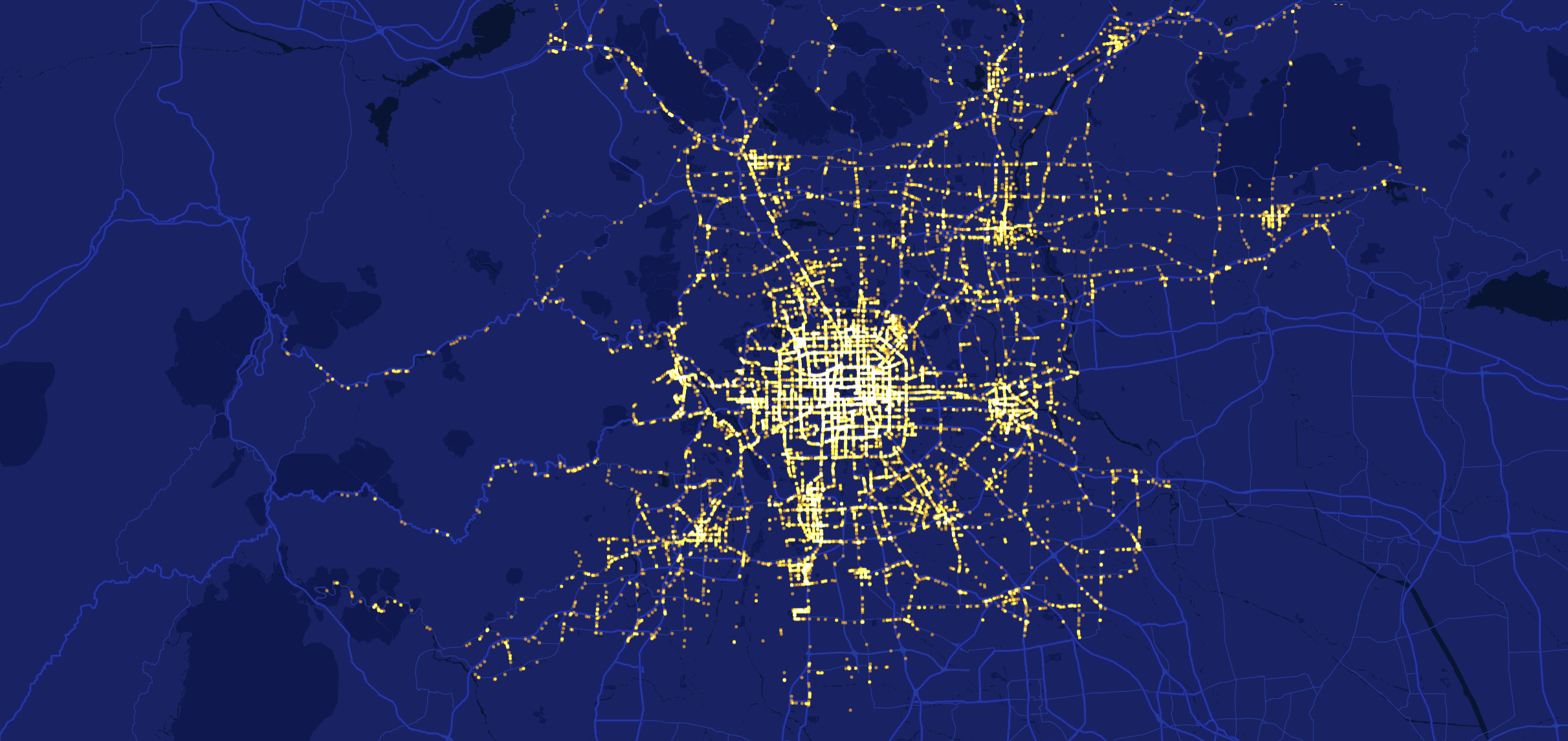
北京交通节点分布图
而创建可视化图表的方法也很简单,完全傻瓜化操作,我们只需要在 Excel 中输入数据,然后上传,选择一个图表模板即可:
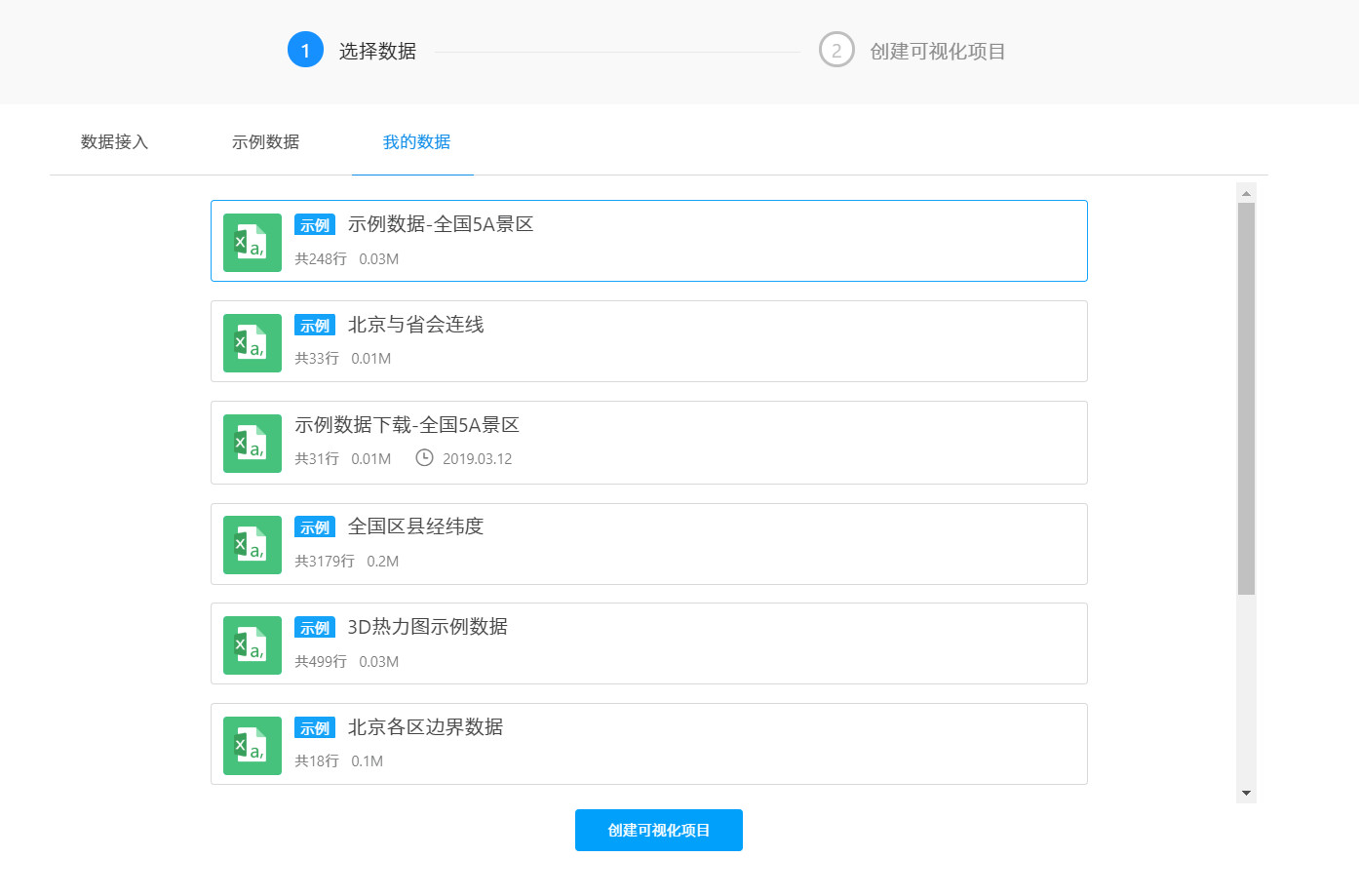
几乎没什么难度,如果你实在不会做,还可以看它们提供的教程:
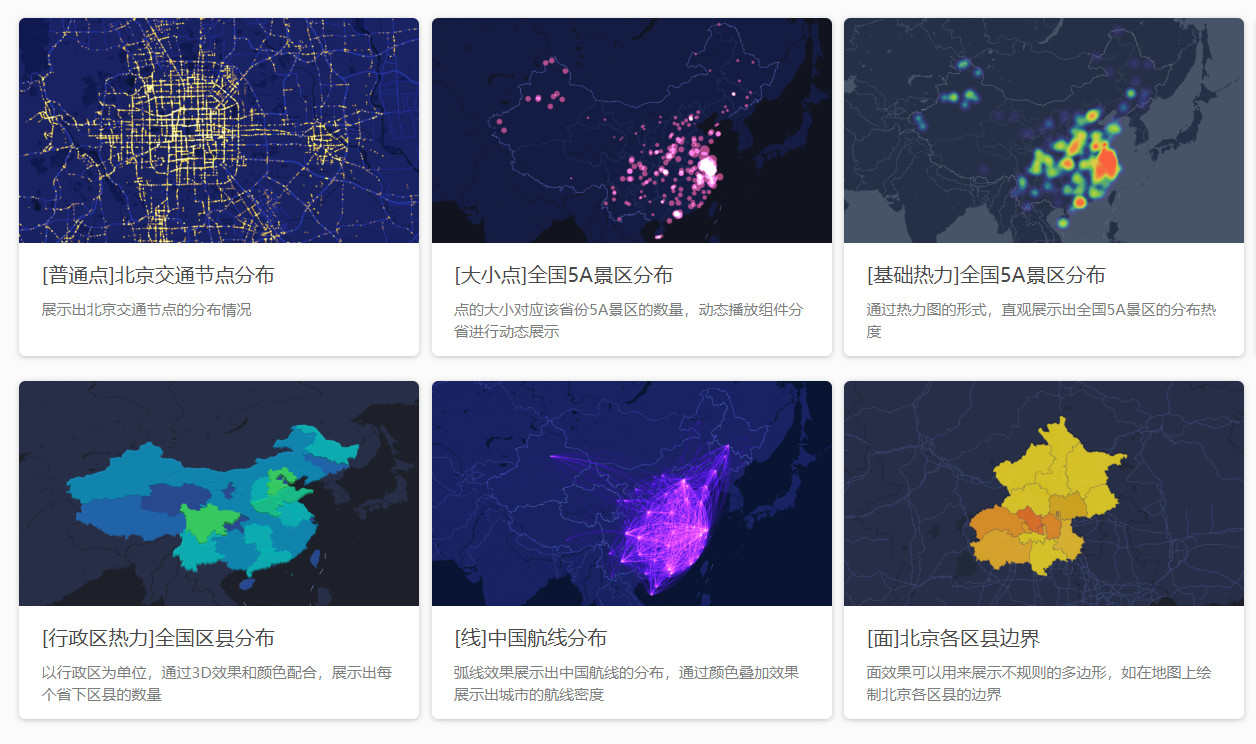
那么,它在PPT设计中有什么用呢?随便举几个例子。
比如对于做电商的朋友,我们可以在年终总结汇报PPT上,我们可以利用它来展示产品在不同区域的喜好程度:
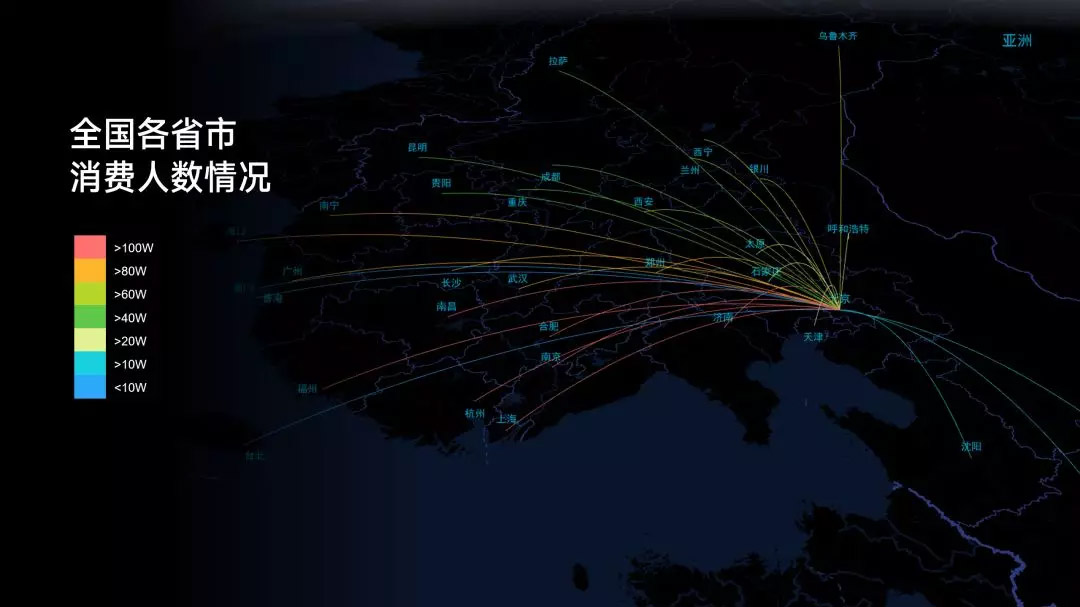
如果你做学术PPT,也可以展示你的分析结论:
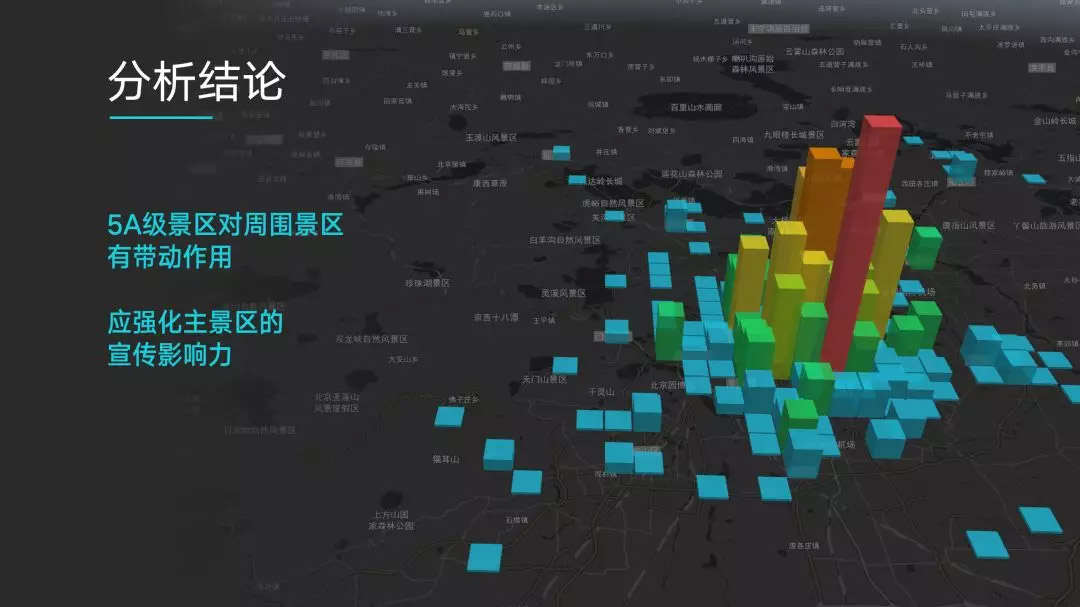
当然,基础的工具在这里,能做出什么样,全看个人创意了,期待你能够用它做出更加有创意的PPT作品。
以上,就是本文的主要内容,文章中提到了几个网址的链接,如果你有需要,可以回复本文领取,免得你找不到。
温馨提示:资源内容需要评论本文后,并刷新页面才会显示看哦。
如果评论刷新后依然没有看到,您可能账号还没绑定邮箱导致,绑定一下邮箱再试。
3
学到了,666!0
一脸懵逼3
看傻了,神仙操作3
不学我也会!3
一派胡言~~~
发布于:2020-12-02 14:08:29
浏览量:1285
发布于:2020-12-02 14:08:22
浏览量:1555
发布于:2020-12-02 14:08:08
浏览量:1903
发布于:2020-12-02 14:07:59
浏览量:2649
发布于:2020-12-02 14:07:49
浏览量:1453
发布于:2020-12-02 14:07:39
浏览量:1830

发布于:2020-06-30 14:35:07
浏览量:3000
发布于:2020-07-04 15:24:31
浏览量:2999
发布于:2020-07-06 14:28:42
浏览量:2977
发布于:2020-07-08 11:41:14
浏览量:2973
发布于:2020-07-14 11:50:04
浏览量:2972
发布于:2020-06-11 12:25:25
浏览量:2959